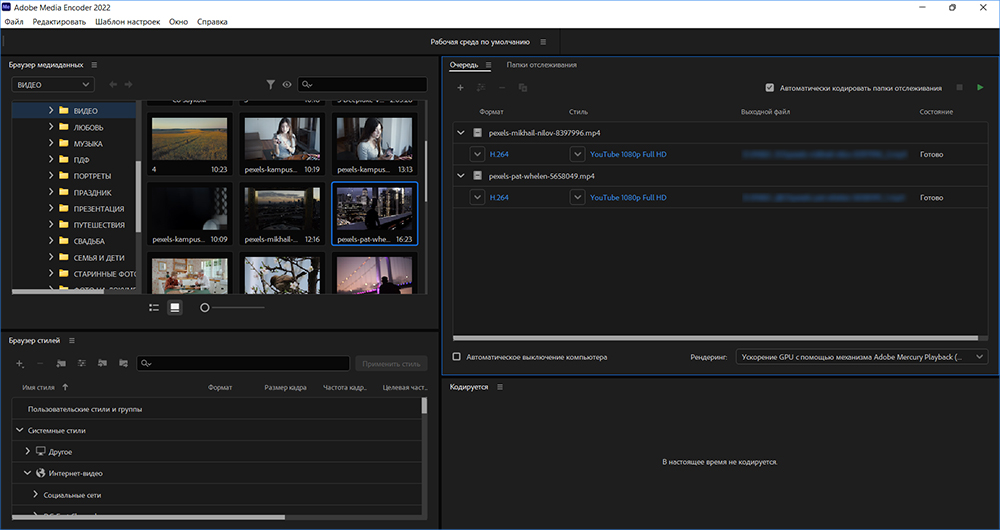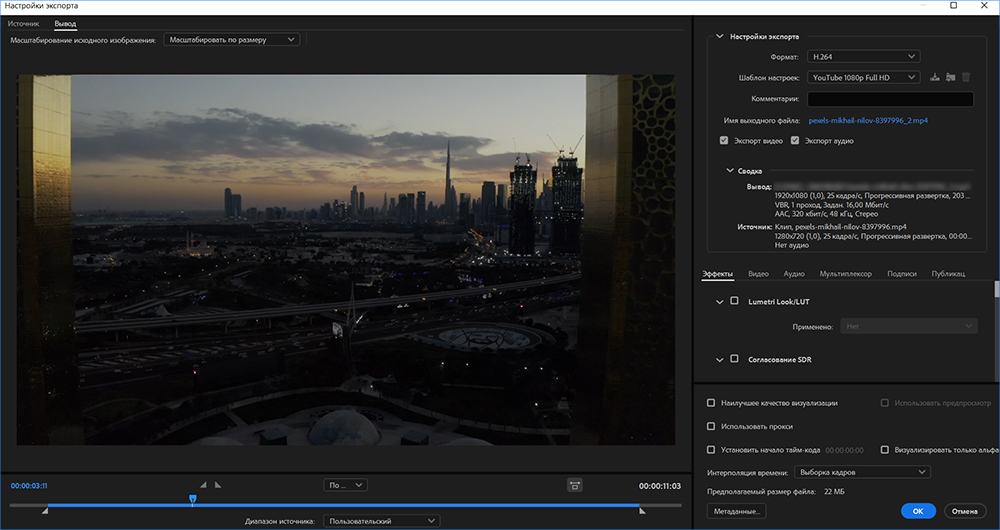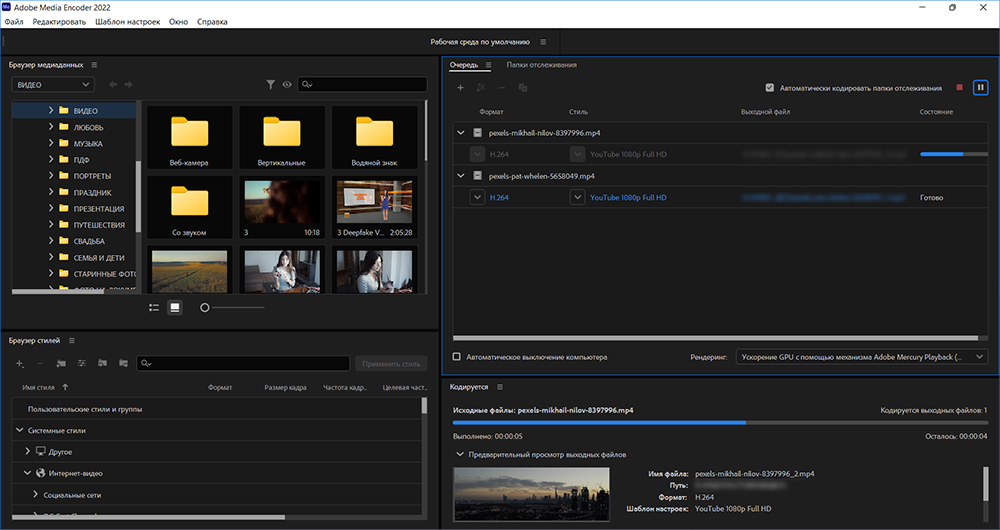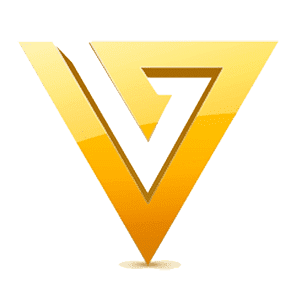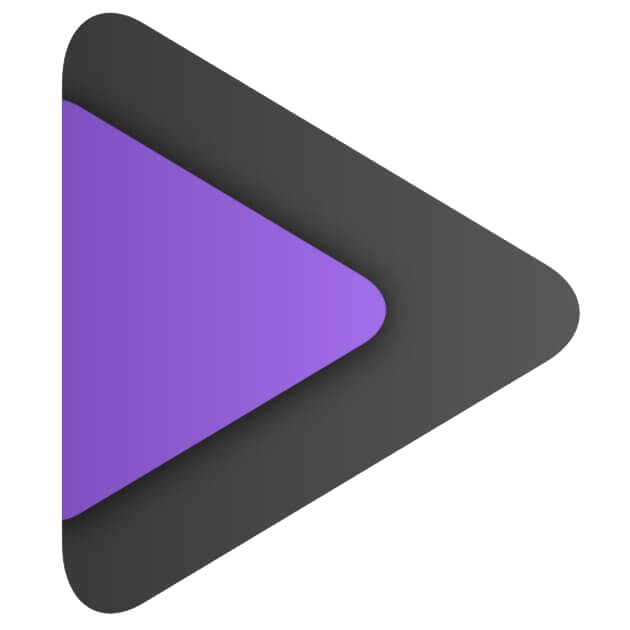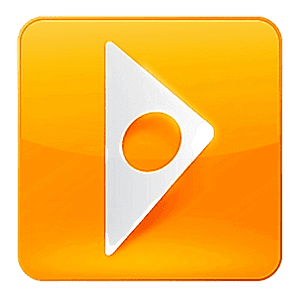Описание
Adobe Media Encoder - программа позволит подготовить видеоролики для просмотра на различных устройствах, публикации в сети и т.д. Можно менять формат, кодек, разрешение и другие параметры. Вы можете скачать Adobe Media Encoder бесплатно для Windows и MacOS.
Программа позволит быстро конвертировать большое количество файлов с помощью готовых предустановок. Процесс полностью автоматизирован, поэтому софтом может воспользоваться даже начинающий пользователей. Потребуется только указать видеоролики с диска, указать профиль конвертации и запустить преобразование.
Также приложение позволяет регулировать свойства файла вручную. Вы можете подобрать подходящий формат, кодек, частоту кадров и т.д. В клипе можно удалить лишние фрагменты в начале и конце, защитить водяным знаком, дополнить текстом и тайм-кодом.
Вы можете скачать Adobe Media Encoder на русском бесплатно на пробный период. Демонстрационная версия предоставляет доступ ко всему функционалу и доступна в течение 7 дней.
Скриншоты
ПРЕИМУЩЕСТВА
- Русскую версию Adobe Media Encoder можно скачать бесплатно. Программа отличается простым интерфейсом, в котором можно разобраться за несколько минут.
- Конвертер предлагает профили экспорта с определенными свойствами файла. Можно быстро сделать HD-ролик для загрузки на сайты Vimeo или YouTube, создать клип с разрешением 4К, подготовить запись для просмотра через VR-очки, на мобильных устройствах или телевизорах.
- Программа позволит извлечь последовательность кадров из видеоклипа и сохранить ее в качестве изображений. Можно сделать картинки JPG, BMP, GIF, PNG и другие.
- Софт позволит регулировать все параметры видеозаписи: формат, размер и частоту кадров, пропорции, цветовое пространство. Также можно менять расширение аудиодорожки, ее кодек и каналы.
- Видеоконвертер подходит для пакетного преобразования данных. Вы сможете применить один профиль конвертации ко всем файлам или установить свойства для каждого ролика по отдельности. По завершении обработки компьютер может быть автоматически отключен.
- В приложении можно обрабатывать видео. Вы сможете применять эффекты для настройки освещения и цветов кадра, накладывать водяные знаки или другие картинки с ПК.
НЕДОСТАТКИ
- Adobe Media Encoder можно скачать бесплатно на пробный 7-дневный период. Для скачивания демонстрационного пакета потребуется установить приложение Creative Cloud, загрузка которого возможна только с включенным VPN.
- В настоящее время пользователи из России не могут приобрести платную версию программы.
- Программа отличается высокими требованиями к системным ресурсам. Для работы без сбоев нужен компьютер с 16 ГБ оперативной памяти и процессором Intel 7-го поколения или более продвинутой моделью. Также на устройстве должна быть установлена операционная система Windows 10. На других версиях ПО может неправильно функционировать и вылетать.
Аналоги
Скачать Adobe Media Encoder бесплатно
![]() Для Windows 7, 8, 10, ХР
Для Windows 7, 8, 10, ХР
Рекомендуем

Простой аналог
Adobe Media Encoder
ВидеоМАСТЕР
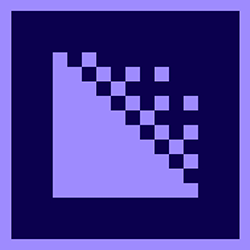
Adobe Media Encoder
-

Совместимость с Windows 8,7 и XP

-

Загрузка дистрибутива без ВПН

-

Низкие требования к ПК

-

Российская техническая поддержка

- Скачать бесплатно Скачать
Вопросы по программе
- На панели «Браузер медиаданных» укажите нужную папку.
- Перетащите файл в поле «Очередь».
- В разделе «Браузер стилей» раскройте меню «Социальные сети».
- Найдите YouTube в списке и щелкните по подходящему профилю.
- Нажмите на зеленую кнопку «Запустить очередь».
- Загрузите видеоролик и выберите профиль конвертации.
- Щелкните по названию «Стиля» на панели «Очередь».
- В новом окне перейдите во вкладку «Эффекты».
- Поставьте галочку рядом с пунктом «Наложение изображения».
- В поле «Применено» нажмите на «Выбрать» и укажите картинку с диска.
- Отрегулируйте ее размер и положение. Кликните по кнопке «Ок».